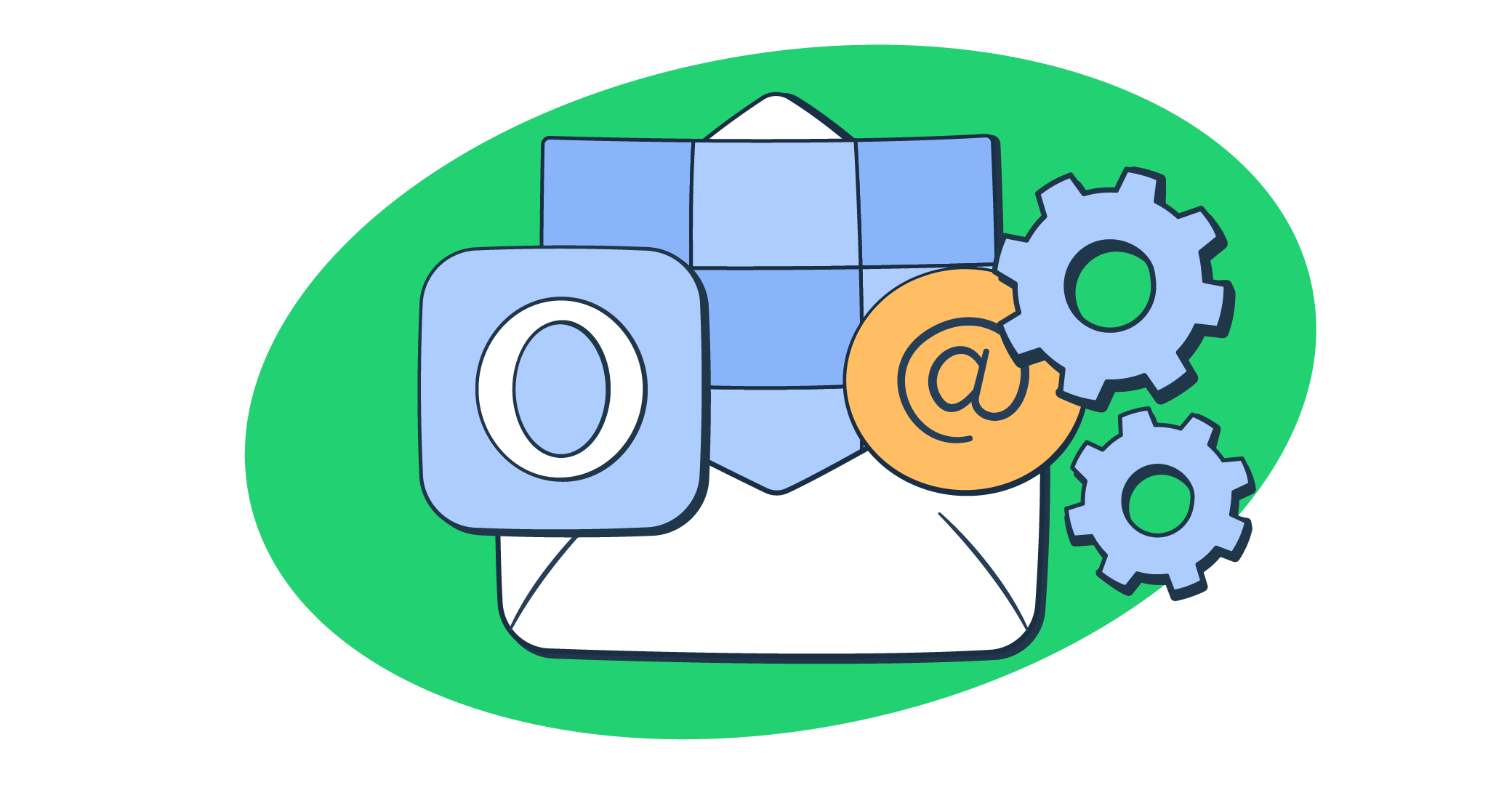En este tutorial, explicaré qué es SMTP de Outlook, cómo configurarlo con ejemplos prácticos, describiré sus casos de uso y limitaciones, y le hablaré sobre Mailtrap, una alternativa confiable con altas capacidades de envío de emails.
¿Qué es un servidor SMTP de Outlook?
SMTP, abreviatura de Simple Mail Transfer Protocol, es un protocolo estándar de internet responsable del envío de emails. Opera a través de una serie de comandos para definir cómo los mensajes llegan desde el remitente al servidor de email y puede retransmitir emails entre servidores y clientes.
SMTP de Outlook, por otro lado, es el protocolo proporcionado por Microsoft para su servicio de email Outlook.com (anteriormente Hotmail) para enviar emails. Sin embargo, también puede usarlo para enviar emails a través de su aplicación o cliente de email (por ejemplo, Mozilla Thunderbird, Yahoo Mail, Mac Mail, etc.).
El SMTP de Outlook también es gratuito y es importante no confundirlo con SMTP de Office 365, que es una opción de pago ofrecida por Microsoft que ofrece características adicionales y límites de envío más altos.
Puertos SMTP de Outlook
- Puerto 587 (recomendado): Como se utiliza con cifrado STARTTLS, el puerto 587 es el puerto estándar para enviar mensajes a través de SMTP de Outlook, ya que asegura que sus emails no puedan ser leídos o interceptados por partes no autorizadas durante la transmisión.
- Puerto 25 (alternativo): Debido a que no soporta inherentemente cifrado, el puerto 25 es susceptible a interceptación y es bloqueado por muchos ISP y proveedores de servicios en la nube para reducir el spam. Se utiliza típicamente para retransmisión o relé SMTP dentro de entornos controlados (por ejemplo, redes internas donde los mensajes se retransmiten entre servidores).
Si desea saber más sobre los diferentes puertos SMTP, lea nuestro artículo sobre el tema, o mire el video que hemos preparado para usted.
¿Para qué se utiliza el SMTP de Outlook?
El servidor SMTP de Outlook tiene diversas funcionalidades que pueden ayudarle a:
- Enviar emails transaccionales: SMTP de Outlook es ideal para enviar una cantidad modesta de emails transaccionales personalizados, como confirmaciones de compra, restablecimientos de contraseñas y otros.
- Implementar notificaciones automatizadas: Puede aprovechar el servidor SMTP de Outlook para enviar notificaciones automatizadas que informen a sus usuarios de actualizaciones, recordatorios u otros detalles relacionados con su aplicación.
- Enviar emails desde diferentes clientes con dirección de Outlook: Ya sea que esté usando una aplicación de email como Thunderbird o Yahoo Mail, puede configurarla para enviar emails como si estuviera usando Outlook directamente.
- Agregar funcionalidad de envío de emails a aplicaciones personalizadas: Si desea usar la dirección de email de su empresa para mensajes salientes desde su aplicación (por razones de marca o autenticación), puede configurarla para despachar mensajes a través del servidor SMTP de Outlook.
¿Por qué debería usar Outlook como servidor SMTP?
Tanto si es desarrollador como gerente de producto, familiarizarse con las ventajas del servidor SMTP de Outlook puede ser muy útil antes de decidirse por él.
Aquí tiene un desglose de algunos beneficios del SMTP de Outlook según Yaroslav, nuestro experto en entregabilidad de emails:
- Fácil de configurar: Como verá más adelante en el artículo, el SMTP de Outlook es bastante sencillo de configurar. Sólo necesita copiar y pegar sus credenciales en la configuración de su cliente de email o aplicación.
- Integración con servicios de Microsoft: Si usa el SMTP de Outlook, puede sincronizar sin problemas sus operaciones de email con otros servicios de Microsoft, como Microsoft Outlook 365, SharePoint y OneDrive.
- Envío de emails seguro: Aunque no requiere Secure Password Authentication, Outlook soporta STARTTLS, lo que significa que su comunicación por email estará asegurada a través de una conexión cifrada, que protege la información sensible de ser interceptada durante la transmisión.
- Infraestructura confiable: Microsoft tiene una infraestructura confiable que garantiza alta confiabilidad y tiempo de actividad para sus servicios de email. Si no supera los límites de envío, sus emails deberían enfrentar un riesgo mínimo de ser perdidos o retrasados.
- Compatibilidad amplia: El SMTP de Outlook es bastante flexible ya que es compatible con la mayoría de programas de email y kits de desarrollo de software (SDK).
- Amigable para desarrolladores: Aunque no hay una documentación extensa para integrar su aplicación con SMTP de Outlook (si no cuenta esta página de soporte como documentación extensa), los desarrolladores pueden encontrar mucha información útil en los foros de la Microsoft Tech Community.
Tenga en cuenta que, aunque es una opción viable y gratuita con varios beneficios, especialmente para usuarios individuales y aplicaciones a pequeña escala, Outlook tiene sus limitaciones, las cuales cubriré en la siguiente sección.
¿Cómo configurar los ajustes del servidor SMTP de Outlook?
Ahora que tenemos nuestras bases establecidas, permítame mostrarle cómo configurarlo para que pueda enviar emails a través del SMTP de Outlook desde su aplicación web o varios clientes de email.
Paso 1. Habilitar la verificación en dos pasos
Primero, necesitamos habilitar la verificación en dos pasos, sin la cual no podemos generar una ‘contraseña de aplicación’ (App Password) que es necesaria para SMTP de Outlook.
Aquí tiene cómo hacerlo:
- Inicie sesión con su cuenta en la Página de Seguridad de Microsoft
- Seleccione ‘Advanced security options’ o ‘Two-step verification’
- Haga clic en ‘Turn on’ en ‘Two-step verification’ en la sección ‘Additional security’
- Verifique su identidad a través de una aplicación, dirección de email alternativa o un número de teléfono
Paso 2. Generar una contraseña específica de la aplicación
Ahora, vamos a generar una contraseña de aplicación:
- Vaya a la Página de Seguridad de Microsoft e inicie sesión
- Haga clic en ‘Create a new app password’’ en la sección ‘App passwords’
- Anote la contraseña de aplicación generada ya que no la volverá a ver cuando salga o cierre la página.
- Consejo: Si alguna vez pierde una, no se preocupe; puede generar tantas contraseñas de aplicación como desee para reemplazar la pérdida.
Paso 3. Insertar los ajustes necesarios del SMTP de Outlook
Para enviar emails a través de SMTP de Outlook, ingresa los siguientes ajustes en su aplicación o cliente de email:
- Nombre del servidor SMTP: smtp-mail.outlook.com
- Puerto SMTP: 587
- Cifrado SMTP: STARTTLS
- Nombre de usuario: Su dirección de email completa de Outlook (por ejemplo, john.doe@hotmail.com o jane.doe@live.com)
- Contraseña: La contraseña de aplicación que generó anteriormente
Ejemplos de configuración
Para propósitos demostrativos, en la siguiente sección, le mostraré ejemplos específicos de configuración de SMTP de Outlook en WordPress, Python y Thunderbird.
Configuración de SMTP de Outlook en WordPress
Cuando se trata de WordPress, puede usar un plugin como WP Mail SMTP o Post SMTP para configurar el servidor SMTP de Microsoft Outlook. En este ejemplo, usaré WP Mail SMTP.
Aquí tiene cómo hacerlo:
- Inicie sesión en su cuenta de WordPress
- Instale el plugin WP Mail SMTP desde el panel de control
- Vaya a WP Mail SMTP → Settings
- Seleccione ‘Other SMTP’ como el proveedor de email
- Ingrese los ajustes SMTP de Outlook
Configuración de SMTP de Outlook en Python
Si está trabajando en una aplicación basada en Python, aquí tiene cómo modificar un fragmento de código con las credenciales de SMTP de Outlook para enviar un email de texto plano:
import smtplib
from email.mime.text import MIMEText
subject = "Asunto del email"
body = "Este es el cuerpo del mensaje de texto"
sender = "remitente@hotmail.com" # Su dirección de email de Outlook
recipients = ["destinatario1@gmail.com", "destinatario2@gmail.com"] # Direcciones de email de los destinatarios
password = "contraseña" # Su contraseña específica de la aplicación
def send_email(subject, body, sender, recipients, password):
msg = MIMEText(body)
msg['Subject'] = subject
msg['From'] = sender
msg['To'] = ', '.join(recipients)
with smtplib.SMTP('smtp-mail.outlook.com', 587) as smtp_server:
smtp_server.ehlo() # Puede omitirse
smtp_server.starttls() # Asegura la conexión
smtp_server.ehlo() # Puede omitirse
smtp_server.login(sender, password)
smtp_server.sendmail(sender, recipients, msg.as_string())
print("¡Mensaje enviado!")
send_email(subject, body, sender, recipients, password)Configuración de SMTP de Outlook en Thunderbird
Para configurar Thunderbird para enviar emails a través del servidor SMTP de Outlook, siga estos pasos:
- Inicie el proveedor de email Thunderbird
- Haga clic en ‘Account Settings’ en la esquina superior derecha de la ventana
- Seleccione ‘Outgoing Server (SMTP)’ en la parte inferior del menú desplegable
- Ingrese los ajustes SMTP de Outlook
Usé la versión 115.0 de Thunderbird en este ejemplo, por lo que su acceso a ‘Account Settings’ podría variar ligeramente si está usando una versión más antigua de Thunderbird.
¿Cómo configurar los ajustes de POP3 de Outlook?
Ahora que sabe cómo enviar emails con SMTP de Outlook, es hora de configurar un protocolo de internet de recuperación para obtener mensajes, Post Office Protocol 3, o simplemente POP3.
POP3 le permite descargar emails de su cuenta de Outlook a su computadora o dispositivo local a través de una conexión TCP/IP. Con POP3, puede ver sus mensajes sin conexión una vez que los haya descargado, lo que puede ser útil si no tiene una conexión a internet constante o si desea hacer una copia de seguridad de sus emails localmente.
Paso 1. Habilitar el acceso POP en la configuración de Outlook
- Inicie sesión en Outlook.com con su cuenta de Microsoft
- Haga clic en el icono de engranaje en la esquina superior derecha de la página para abrir la Configuración
- Seleccione ‘Sync email’ en la sección ‘Mail’
- Marque la opción ‘Let devices and apps use POP’
- Haga clic en ‘Save’ para guardar su configuración antes de salir
Paso 2. Insertar la información necesaria de POP
Ingrese los siguientes ajustes de POP en su aplicación o cliente de email para configurar POP3:
- Servidor POP: outlook.office365.com
- Puerto POP: 995
- Método de cifrado: TLS
- Nombre de usuario: Su dirección de email completa de Outlook (por ejemplo, john.doe@hotmail.com)
- Contraseña: La contraseña de aplicación que generó anteriormente
¿Cómo configurar los ajustes de IMAP de Outlook?
IMAP, o Internet Message Access Protocol, es otro protocolo para recuperar emails, que puede usar si POP3 no le convence.
Específicamente, a diferencia de POP3, que descarga sus mensajes del servidor a un dispositivo local, IMAP sincroniza sus emails en todos sus dispositivos. Esencialmente, almacena sus mensajes en el servidor de email, donde puede gestionar su bandeja de entrada o descargar copias de sus emails.
Esto le proporciona más control sobre su bandeja de entrada y le da más flexibilidad ya que puede acceder y organizar sus emails desde cualquier dispositivo.
Configuración de los ajustes de IMAP de Outlook
Como Outlook usa IMAP por defecto, no necesita habilitarlo en la configuración de email. En su lugar, solo necesita la siguiente información de la cuenta IMAP:
- Nombre del servidor IMAP: outlook.office365.com
- Puerto IMAP: 993
- Método de cifrado: TLS
- Nombre de usuario: Su dirección de email completa de Outlook (por ejemplo, john.doe@hotmail.com)
- Contraseña: La contraseña de aplicación que generó anteriormente
POP3 vs IMAP: ¿Cuándo usar cada protocolo?
Cuando se trata de POP3 e IMAP, no hay una respuesta definitiva sobre cuál protocolo es mejor para su servidor de email entrante, ya que depende de sus necesidades y requisitos personales.
De nuevo, consulté a nuestro experto en entregabilidad, Yaroslav, y esto es lo que tiene para decir:
- POP3
Use POP3 si prefiere almacenar sus emails en su dispositivo local por razones de seguridad o si su conexión a internet es limitada y necesita descargar sus emails.
POP3 también es útil si desea obtener sus mensajes de email en un solo dispositivo por conveniencia o si espera recibir una gran cantidad de emails y tiene almacenamiento en la nube limitado.
- IMAP
Use IMAP si prefiere email en la nube y planea sincronizar sus mensajes en diferentes dispositivos (por ejemplo, su laptop, teléfono móvil, etc.) o si desea tener una copia de seguridad en la nube para prevenir problemas que causan dolores de cabeza, como la pérdida de datos. 🤕
También debería optar por IMAP si tiene una conexión a internet estable y puede acceder a su cuenta de email en todo momento.
Por último, IMAP es una opción más obvia si tiene suficiente espacio en el servidor para almacenar emails sin tener que borrar algunos (o si está de acuerdo con borrar algunos emails de vez en cuando).
Solución de problemas comunes del servidor SMTP de Outlook
Algunos de los errores más comunes relacionados con SMTP de Outlook que encontré en Stack Overflow y otros foros de la comunidad incluyen:
- #5.5.0 smtp;553 sorry, that domain isn’t in my list of allowed rcpthosts (#5.7.1)
Si está recibiendo este mensaje de error, significa que el servidor de email del destinatario está bloqueando el email entrante de usted, en cuyo caso debe contactar al destinatario o enviar nuevos emails utilizando un servidor de email saliente diferente.
- 553 5.7.1 Sender address rejected: not owned by user
Este mensaje de error significa que hay un error dentro de los ajustes del servidor SMTP. Para solucionarlo, simplemente verifique su configuración o intente enviar el mensaje desde otra cuenta de email.
- Task – Sending reported error (0x80042109): Outlook cannot connect to your outgoing (SMTP) email server.
Si está viendo este mensaje de error extenso, es probable que haya un error tipográfico en los ajustes de SMTP de Outlook o que su firewall o antivirus estén bloqueando su mensaje. En ese caso, simplemente intente deshabilitar temporalmente el firewall y el antivirus y verifique si el mensaje finalmente se envía.
- Error 0x800CCC0F
Similar al mensaje de error anterior, este puede aparecer porque los escáneres antivirus están bloqueando al SMTP de Outlook. Para solucionarlo, intente deshabilitar el escaneo de emails o aumentar la configuración de tiempo de espera en su software antivirus. Y recuerde asegurarse de que su firewall permita que el escáner antivirus se conecte a Internet.
- Error 0x800CCC7D
Es probable que esté recibiendo este mensaje de error si eligió la alternativa, el puerto número 25, en su configuración SMTP. Específicamente, el puerto número 25 funciona con SSL (Secure Sockets Layer), y este error básicamente indica que es un error de SSL. Para solucionarlo, simplemente cambie al puerto más seguro 587 y use STARTTLS.
- Error 0x800CCC78
Este es uno de los errores tipográficos más comunes, con la raíz del problema en el campo ‘De’ (o: From). Para solucionarlo, verifique su dirección en busca de errores tipográficos a menudo pasados por alto, como espacios dobles, letras mal capitalizadas, etc.
- Error 0x80040119, or “Unknown error” (814441)
Este mensaje no está estrictamente vinculado a ‘errores de envío’, ya que puede suceder cuando intenta leer, recibir o incluso eliminar emails en Outlook. Para solucionarlo, todo lo que tiene que hacer es deshabilitar la aplicación o cliente de email que tiene acceso a los datos de Outlook, reiniciar su computadora e intentar habilitarlo nuevamente.
En caso de que el error persista, intente reparar el archivo de datos de Outlook (PST o OST) con Inbox Repair Tool (SCANPST.exe) o verifique posibles problemas con los complementos de Outlook.
Limitaciones del SMTP de Outlook: ¿Cuándo no usar Microsoft Outlook como servidor SMTP?
Como dije anteriormente en el artículo, SMTP de Outlook tiene ciertas limitaciones que podrían no hacerlo ideal para todos.
Más específicamente, incluyen:
- Límites de envío: Diseñado para prevenir el spam, Microsoft tiene un límite de envío diario de 300 emails por día. Además, puede enviar cada email a un máximo de 100 destinatarios. Si supera estos límites, corre el riesgo de que su email sea bloqueado y marcado como spam.
- No es ideal para envío masivo de emails: Si considera los límites de envío, probablemente se dará cuenta de que el SMTP de Outlook no es la mejor opción para enviar campañas de email como boletines informativos o mensajes promocionales a un gran número de destinatarios.
- Límite de tamaño de archivos adjuntos: El tamaño máximo de archivos adjuntos que puede enviar con SMTP de Outlook es de 25 MB. La única forma de compartir un archivo más grande sería usar OneDrive, que tiene un límite de 2 GB.
- Sin soporte técnico: Aunque su variante paga, Microsoft Office 365, ofrece soporte al cliente, el servicio gratuito de SMTP de Outlook no lo hace, por lo que tendrá que confiar en los foros de la comunidad para resolver los mensajes de error, o, por supuesto, en este artículo. 🛠️🙂
- Falta de funciones avanzadas: En comparación con algunos proveedores de servicios SMTP, como Mailtrap, por ejemplo, Outlook ofrece una funcionalidad bastante limitada. Los informes de entrega, los informes de spam y otros datos críticos no están disponibles con SMTP de Outlook.
- Pobre personalización e integración: Aunque es bastante fácil de configurar, SMTP de Outlook sólo tiene capacidades básicas de envío de emails. Esto significa que no es la mejor opción si desea integrarlo con un sistema CRM, personalizar encabezados de email, implementar ciertos protocolos de seguridad, y así sucesivamente.
- Requisitos de cumplimiento y seguridad: Desafortunadamente, SMTP de Outlook no cumple con ciertos requisitos de cumplimiento y seguridad como GDPR, por ejemplo. Si está buscando un servicio SMTP más personalizado y que cumpla con la seguridad, podría querer investigar otros proveedores de email.
Alternativa a SMTP de Outlook: Mailtrap SMTP
Si no puede ignorar las limitaciones del SMTP de Outlook, permítame presentarle a Mailtrap, una Plataforma de Email Delivery que ofrece un servicio SMTP, diseñado para entregar sus emails justo a tiempo.
A diferencia del SMTP de Outlook, el servicio SMTP de Mailtrap le proporciona análisis en profundidad y paneles de control de vista de helicóptero. Estos incluyen tasas de rebote, tasas de apertura, tasas de clics, y muchas otras estadísticas importantes que necesita para ajustar su infraestructura de email.
Además, con Mailtrap, puede enviar emails de marketing o promocionales a un gran número de destinatarios a la vez con el Bulk Stream especializado.
Y no tiene que preocuparse por la seguridad, ya que Mailtrap cumple completamente con GDPR y sigue prácticas seguras de envío de emails, como el cifrado TLS/SSL.
También obtiene IPs dedicadas, calentamiento automático de IPs, listas de supresión y otras características que le ayudan a mejorar la entregabilidad de sus emails.
Hablando de entregabilidad de emails, probar los emails es una parte inseparable del envío de emails y la mejor práctica de la industria. Especialmente cuando se trata de emails HTML, ya que desea que se muestren correctamente sin perder a sus clientes en el proceso.
Afortunadamente, Email Testing de Mailtrap hace el trabajo. Es parte de la Plataforma de Email Delivery de Mailtrap y le permite verificar su puntuación de spam, inspeccionar y verificar su HTML/CSS para asegurar que su código sea impecable antes de que llegue a las bandejas de entrada de sus destinatarios, y más.
Esencialmente, la Plataforma de Email Delivery de Mailtrap le permite probar, enviar y controlar su infraestructura de email todo en un solo lugar.
Aquí le mostramos cómo funciona:
- Cree una cuenta en Mailtrap.
- Navegue hasta Sending Domains y agregue su dominio.
- Verifique su dominio agregando los registros DNS proporcionados por Mailtrap al DNS de su proveedor de dominio.
- Una vez que su dominio esté verificado, vaya a la pestaña SMTP/API Settings, ubicada en Sending Domains, y escoja su stream SMTP preferido.
- Use los ajustes SMTP proporcionados por Mailtrap para integrar la funcionalidad dentro de su aplicación o proveedor de email.
- Verifique que todo esté configurado correctamente enviando un email de prueba.
Conclusión
Ahora, ya sea que elija el servidor SMTP de Outlook o no, dependerá de usted. Si no le importan sus limitaciones y puede vivir con la falta de características que ofrece, entonces ya sabe la respuesta.
Por otro lado, Mailtrap es una solución más confiable y versátil si está buscando agregar funcionalidad de envío de emails a su aplicación.
Independientemente de su decisión, gracias por leer y ¡feliz envío de emails!